【高画質】YouTubeのショートを保存・ダウンロードする方法4選
最近では、YouTubeのショートが大流行していますよね!60秒以内で作られた縦型動画は、ちょっとした空き時間や移動中にもピッタリです。TikTokやInstagramのリールに慣れている方には、すぐに馴染むと思います。でも、そんなショートを繰り返し見たいときや、インターネット環境がない場所で見たいときってどうしたらいいんだろう?って思ったこと、ありませんか?そこで今回は、YouTubeのショート動画を高画質で保存するための4つの方法を紹介いたします。
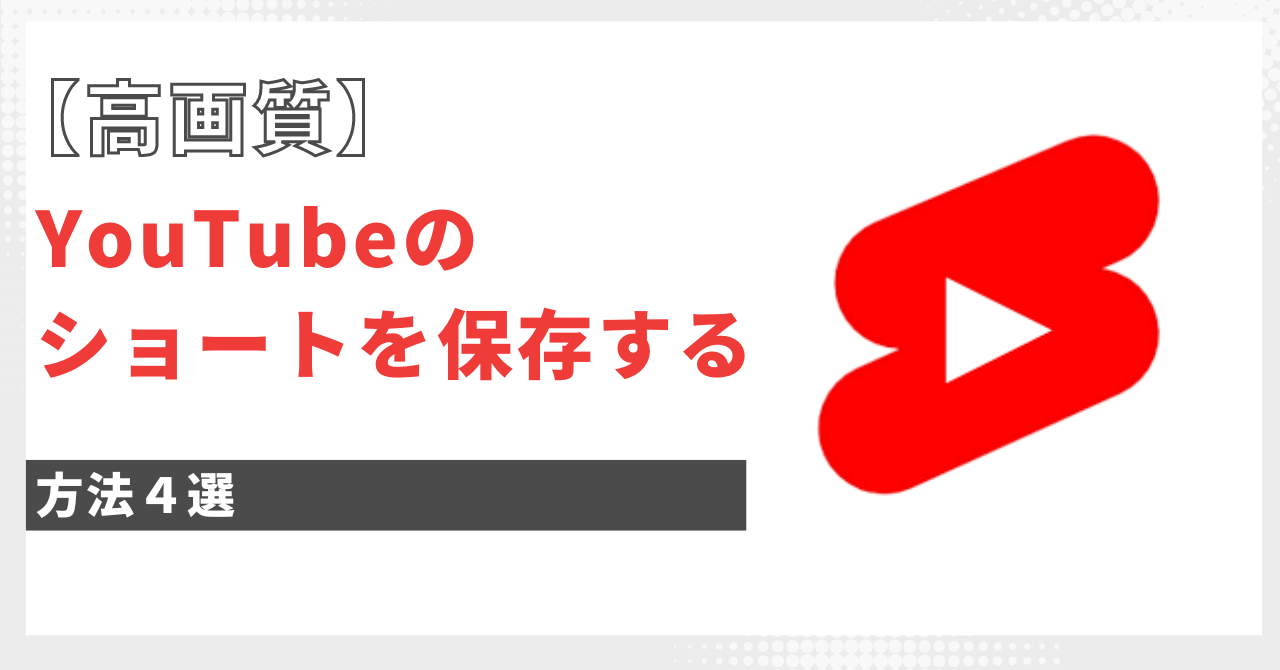
目次:
1:YouTubeのショートとは?保存する理由は?
まず、YouTubeのショート(Shorts)は2021年に登場した機能で、ズバリ言うと、短くても濃い内容を届けるプラットフォームです。まさに、TikTokのような感覚で楽しめるんです。特にRC系や、メイク・ダンスといったトレンドをすぐにキャッチしている動画が多く、個性あふれるクリエイターたちの作品を気軽に楽しめるところが魅力的です。
さて、ショートを保存したい理由はさまざまです。「お気に入りのクリエイターの作品を何度も見返したい」とか、「ネットの繋がりが悪い場所で、ちょっとした暇つぶしに見たい」とか、「デバイスに入れて、どこでも見られるようにしたい」など、自分の観たい時、観たい場所で楽しめるようにしたいですよね。だって、何度見ても飽きない動画って、ありますから。

2:YouTubeショートを保存する4つの方法
2.1【一時保存】プレミアムに加入してYouTubeショート動画を保存する
YouTubeプレミアムは、有料のサブスクリプションサービスで、広告なしでの視聴や、動画のバックグラウンド再生、オフライン視聴が可能になります。YouTubeショート動画も、このプレミアム機能を活用して一時的に保存することができます。
ステップ1:YouTubeアプリを開き、プレミアム会員アカウントでログインします。
ステップ2:保存したいショート動画を見つけ、再生ページに移動します。
ステップ3:画面右下の「ライブラリ」を開き、「履歴」から先ほどのショート動画を探して、縦三点ボタンをタップします。
ステップ4:「動画を一時保存」を選び、画質を設定して確認すれば、オフライン保存が完了です。
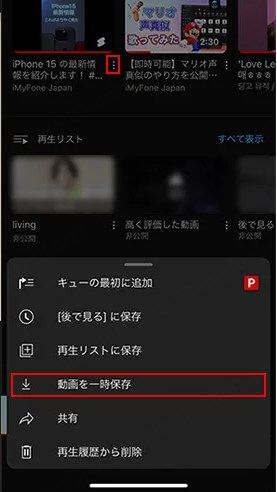

-
公式アプリを利用するため、安全で簡単に利用できます。
-
高画質でのダウンロードが可能で、動画の品質を損なわずに保存できます。

-
YouTubeプレミアムは有料サービスであり、月額料金がかかります。
-
保存した動画は他のデバイスやアプリでは観ることができない。
2.2【安全無料】専門ソフトiRocket FildownでYouTubeのショートをダウンロードする
iRocket Fildownは、YouTubeを含むさまざまな動画プラットフォームから動画を高画質でダウンロードできる専門ソフトです。このツールは無料で利用でき、プレミアムサービスに加入する必要もありません。動画のURLを入力するだけで簡単にダウンロードが開始され、保存した動画はデバイスのフォルダに直接保存されます。
iRocket Fildownの使用方法:
ステップ 1:iRocket Fildownを起動し、ダウンロードしたい動画のURLを入力ボックスに貼り付けて「検索」をクリックします。

ステップ 2:解析完了後、「BGM/音楽」または「ビデオ」ボタンをクリックし、MP4形式を選択します。

ステップ 3:「ダウンロード」ボタンをクリックして保存してダウンロードを完了します。

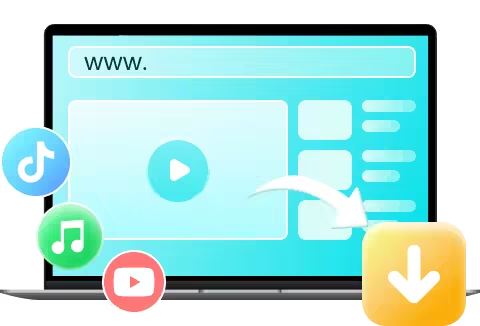
詳細なガイドは、iRocket Fildownの操作ガイドページでご確認ください。
2.3【広告多い】Savefrom.netでYouTubeショート動画をダウンロードする
Savefrom.netは、オンラインで動画をダウンロードできる人気のあるウェブサービスです。YouTubeのショート動画も含め、さまざまな形式の動画を簡単にダウンロードできます。特別なソフトウェアのインストールは不要で、ブラウザさえあれば利用可能です。
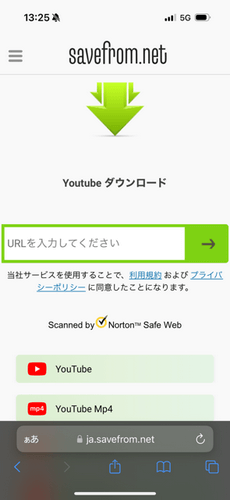
ステップ1:savefrom.netにアクセスし、ダウンロードしたいショート動画のURLをコピーして入力します。
ステップ2:画質などを選んで「ダウンロード」ボタンをクリックします。
ステップ3:後は自動的に保存されます。

-
何より手軽にブラウザで動作します。
-
インストール不要でサクッと使えます。

-
広告が多く、操作が少しわずらわしいです。
-
高画質のダウンロードができないことも。
2.4【不安定】SavetubeでYouTubeショート動画を保存する
Savetubeは、YouTubeショート動画を手軽に保存できるもう一つのオンラインツールです。このウェブサービスも、ソフトウェアをインストールせずに動画を保存できる点が特徴です。ただし、広告が表示されることが多いため、スムーズな操作ができない場合もあります。
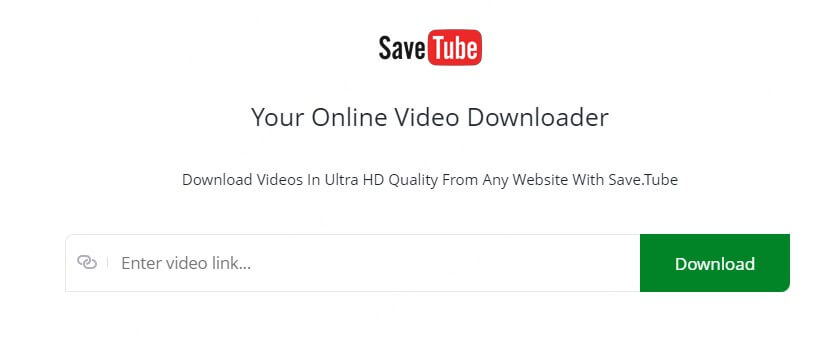
ステップ1:Savetubeのウェブサイトに行って、URLを貼り付けます。
ステップ2:好きな画質や形式を選んで「ダウンロード」を押すだけます。
ステップ3:これでOK。

-
追加アプリ不要で気軽に使用可能。

-
広告がいっぱいでスムーズに動かない。
-
画質選択肢が少なく、必ずしも高画質で保存できない
まとめ
ざっと見てきたように、YouTubeショートを保存する方法はいくつかあります。それぞれにメリットとデメリットがあるので、自分のスタイルやシチュエーションに合わせて方法を選んでください。個人的には、安全面を考えると公式プレミアムもアリですし、無料でのダウンロードなら専門ソフトiRocket Fildownが良いですね。これで、好きなショート動画をいつでもどこでも楽しむ準備ができたと思います!
無料動画・音楽保存できるダウンローダー
168,282人がダウンロードしました。
- YouTube/ニコニコ/TikTok/Twitter や1,000以上のサイトから動画をダウンロードに対応。
- TikTokだけでなく、すべての動画を透かしなしでダウンロード。
- Spotify・SoundCloud音楽のみがダウンロード可能。
- 1080PフルHDのオリジナル画質を保ったままダウンロード。
- MP4、MP3、HD形式で保存できる。
- 全シリーズまた複数回のエピソードを一括ダウンロード。


